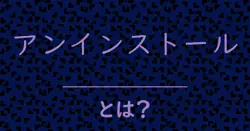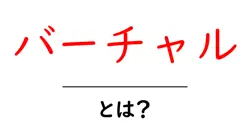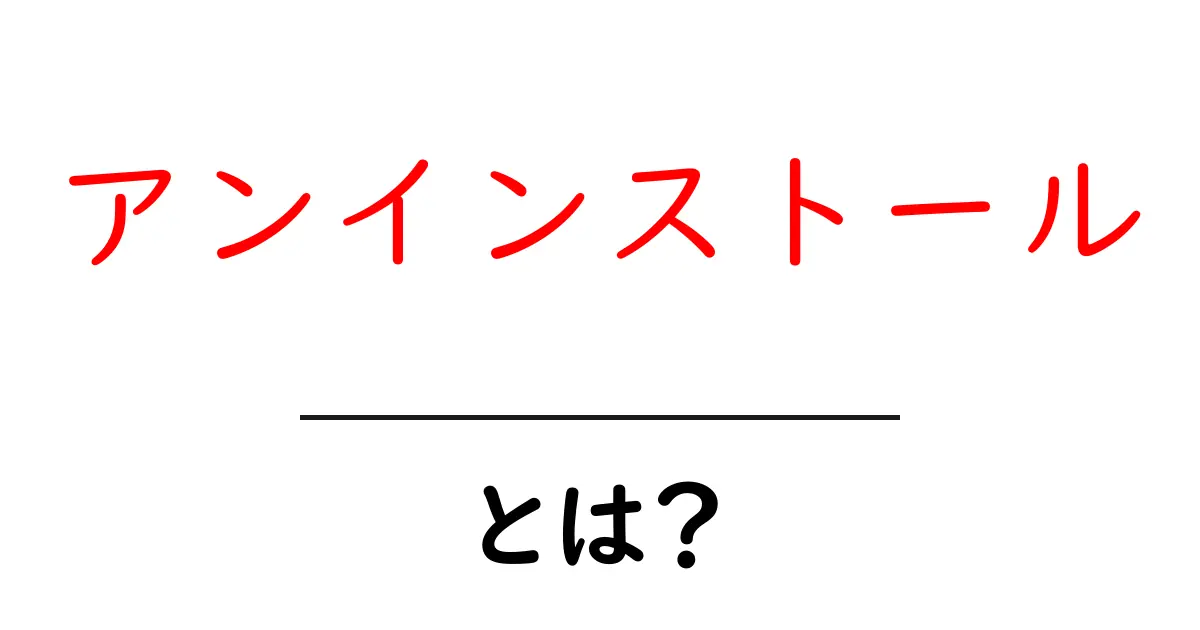
アンインストールとは?簡単に説明します!
みなさんは、パソコンやスマートフォンで「アンインストール」という言葉を聞いたことがありますか?アンインストールとは、いったい何を意味するのでしょうか?この言葉は、特にコンピュータやスマホを使っている人にとってとても重要なものです。
アンインストールの意味
アンインストールとは、簡単に言うと「ソフトウェアやアプリを削除すること」です。例えば、スマホにアプリをインストールした後、「もうこのアプリは使わないな」と思った時に、そのアプリを削除することをアンインストールと言います。
アンインストールが必要な理由
なぜアンインストールをする必要があるのでしょうか?それにはいくつかの理由があります。
| 理由 | 説明 |
|---|---|
| スペースの確保 | 不要なアプリを削除することで、ストレージ(保存容量)に空きができる。 |
| パフォーマンス向上 | 使わないソフトウェアがあると、コンピュータやスマホが遅くなることがある。 |
| セキュリティの向上 | 古いアプリはセキュリティリスクをもたらすことがあるため、安全のために削除する。 |
アンインストールの方法
それでは、アンインストールはどのように行うのでしょうか?ここでは、スマートフォンとパソコンのアンインストール方法をそれぞれ紹介します。
スマートフォンの場合
1. ホーム画面で、削除したいアプリを見つけます。
2. アプリのアイコンを長押しします。
3. 「アンインストール」や「削除」オプションが表示されるので、これをタップします。
4. 確認メッセージが表示されたら「はい」を選ぶことで、アンインストールが完了します。
パソコンの場合
1. 「スタートメニュー」から「設定」を開きます。
2. 「アプリ」または「プログラム」を選択します。
3. 削除したいアプリをリストから選び、「アンインストール」をクリックします。
4. 確認メッセージが表示されたら「はい」を選んで、アンインストールを行います。
このように、アンインストールは非常に簡単な操作です。しかし、アンインストールを行った後は、そのアプリが本当に必要ないかどうかを考えることが重要です。取り返しがつかない場合があるためです。
まとめ
今回は「アンインストール」について、意味や必要な理由、方法を紹介しました。アプリやソフトウェアをアンインストールすることで、デバイスを快適に使うことができるようになります。ぜひ、使っていないアプリがあれば,アンインストールを試してみてください!
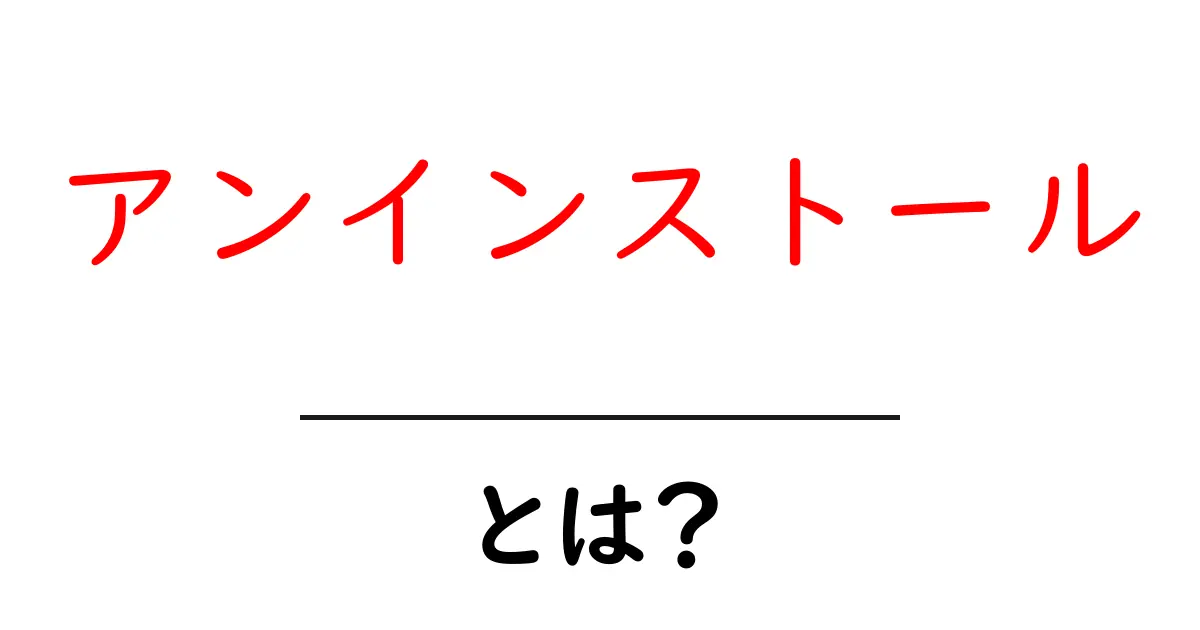
copilot とは アンインストール:Copilotは、プログラミングを手伝ってくれる便利なツールです。特に、コードを書く際に自動的に提案をしてくれるので、初心者の方にもとても役立ちます。しかし、使ってみて、自分には合わないと思ったり、もう必要なくなった場合は、アンインストールしたくなることもあります。ここでは、その手順をわかりやすく説明します。 まず最初に、Copilotをインストールしたプラットフォームによって、アンインストールの方法は少し異なります。例えば、Visual Studio Codeの場合は、エクステンション管理画面からCopilotを選び、「アンインストール」ボタンをクリックすることで簡単に削除できます。また、ブラウザに対するCopilotの拡張機能も同様の方法で削除できます。 もし、Copilotを完全に削除したい場合は、関連する設定も見直すことをおすすめします。セキュリティやプライバシーの設定も一緒に確認しておくことで、安心して作業を続けることができるでしょう。これで、不要になったCopilotをすっきりとアンインストールすることができます。何か困ったことがあれば、公式のヘルプページを参照すると良い情報が見つかります。ぜひ、挑戦してみてください!
line アンインストール とは:LINEをアンインストールすることは、あなたのスマートフォンからこのアプリを削除することを意味します。場合によっては、アプリが重くなったり、必要なくなったりすることがありますね。ここで、簡単にLINEをアンインストールする方法をご紹介します。まず、スマートフォンのホーム画面からLINEのアイコンを見つけましょう。アイコンを長押しすると、アプリに関するオプションが出てきます。その中から「アンインストール」や「削除」を選択します。確認画面が出るので、もう一度「アンインストール」を選びましょう。これでLINEは、あなたのスマートフォンから削除されます。もし、また使いたくなった場合は、アプリストアから再インストールできます。ただし、LINEをアンインストールすると、トーク履歴や友だちリストが消えてしまうことがありますから、注意が必要です。大事なデータはあらかじめバックアップを取っておくと良いですよ。
pc アンインストール とは:PCを使っていると、いろいろなソフトウェアをインストールしますが、必要がなくなったり、使わなくなったソフトも出てきます。そういったソフトをPCから削除することを、パソコン用語で「アンインストール」といいます。アンインストールをすることで、PCの動作が軽くなったり、空き容量を増やしたりすることができます。 アンインストールの方法は非常に簡単です。Windowsを使っている場合、まず「スタート」ボタンをクリックして、次に「設定」を選びます。設定画面の中に「アプリ」という項目があるので、ここをクリックします。すると、PCにインストールされているアプリの一覧が表示されます。 削除したいアプリを見つけたら、そのアプリ名をクリックし、「アンインストール」を選択するだけです。これで、そのソフトウェアはPCから完全に削除されます。もしもMacを使っている場合は、アプリケーションフォルダを開いて、削除したいアプリをドラッグしてゴミ箱に入れることでアンインストールが完了します。 このように、アンインストールはとても簡単な作業ですが、必要なソフトまで誤って削除しないように注意が必要です。PCが快適に動作するためにも、適宜アンインストールを行うことが大切です。
winzip とは アンインストール:WinZipは、ファイルの圧縮や解凍を行うソフトウェアで、非常に便利なツールです。しかし、もう使用する必要がなくなったり、他のソフトに切り替えたりした場合、アンインストールが必要になります。ここでは、WinZipのアンインストール方法を分かりやすく説明します。まず、Windowsのスタートメニューを開き、「設定」を選びます。次に、「アプリ」をクリックし、インストールされているアプリのリストからWinZipを見つけます。WinZipを選択すると、「アンインストール」というボタンが表示されるので、これをクリックします。すると、アンインストールの確認メッセージが表示されますので、「はい」を選んで進めば、WinZipのアンインストールが始まります。これで、パソコンからWinZipを取り除くことができます。もしまだWinZipを使いたい方は、そのまま使っても大丈夫です。必要なときにいつでも簡単に再インストールすることもできます。アンインストールが完了した後は、パソコンの動作が軽くなるかもしれません。手順をしっかり把握して、自分のパソコン環境を整えていきましょう。
再インストール:一度アンインストールしたソフトウェアやアプリを再度インストールすること。設定やデータが失われる場合があるため、注意が必要です。
削除:ファイルやアプリケーションをコンピュータから消去すること。アンインストールも削除の一種ですが、通常はソフトウェア関連に使われます。
設定:アプリやソフトウェアの動作や表示をカスタマイズするためのオプションや情報。アンインストールすると、これらの設定も消失します。
更新:ソフトウェアの新しいバージョンをダウンロードすること。多くの場合、アンインストール後に更新された版本を新規インストールすることになります。
互換性:異なるソフトウェアやハードウェアが一緒に動作できるかどうかのこと。古いソフトウェアをアンインストールすると、新しいソフトにより良い互換性をもたらす場合があります。
バックアップ:データを保存するためのコピーを作成すること。アンインストール前にデータをバックアップしておくと、後で再利用が可能です。
ウイルス:悪意のあるソフトウェアの一種で、システムに感染し問題を引き起こすことがあります。アンインストールすることで悪影響を防げることがあります。
パフォーマンス:コンピュータやアプリケーションの動作の速さや効率性。不要なプログラムをアンインストールすることで、パフォーマンスが向上することがあります。
インストール:ソフトウェアやアプリケーションをコンピュータに導入して使えるようにする作業。アンインストールはこの逆の操作です。
削除:ソフトウェアやアプリケーションを取り除くことを指します。特に、システムから完全に消すことを意味します。
除去:あるものを取り去ることを指します。ここでは、インストールしたアプリやプログラムを取り除くことを含みます。
無効化:プログラムやアプリの機能を使えなくすることを意味しますが、データは残るため、再度有効にすることが可能です。
アンインストール:ソフトウェアやアプリをコンピュータやデバイスから取り除く行為です。これにより、そのアプリは利用できなくなります。
削ぎ落とす:必要ない部分を取り去ること。文脈によっては、プログラムの機能の一部を省くことも含まれます。
インストール:ソフトウェアやアプリをコンピュータやデバイスに追加して利用できるようにするプロセスです。
アプリ:スマートフォンやタブレットにインストールして使うソフトウェアのこと。ゲームやSNSなどさまざまな種類があります。
ソフトウェア:コンピュータの操作を支援するプログラムの総称。オペレーティングシステムやアプリケーションなどが含まれます。
オペレーティングシステム:コンピュータを動かすための基本的なソフトウェア。WindowsやmacOS、Linuxなどが代表的です。
リセット:デバイスやソフトウェアの設定を初期状態に戻すこと。これにより、問題を解消できることがあります。
アップデート:ソフトウェアの新しいバージョンを適用し、機能の向上やバグの修正を行うこと。定期的に行うことが推奨されています。
エラーメッセージ:ソフトウェアやアプリが正常に動作しないときに表示される警告のこと。問題の原因を特定する手助けになります。
バックアップ:データや設定をコピーして保存すること。データが失われた際に元に戻すために重要です。
キャッシュ:コンピュータやデバイスがデータを一時的に保存し、再利用することで動作を軽快にするための仕組み。
設定:ソフトウェアやデバイスの動作を調整するための項目。使いやすくするためにカスタマイズできます。